Builder Tab
Builder Tab
Pentru a afla mai multe despre fluxuri de lucru și cum să le construiești, consultă secțiunea "Training pentru Fluxuri de Lucru" din meniul centrului de asistență "Training Avansat"!
Acțiuni
Secțiunea Builder pentru fluxuri de lucru îți permite să creezi fluxuri de lucru automatizate declanșate de sarcini. Aici, decizia asupra acțiunii necesare pentru a declanșa anumite rezultate va depinde în mare măsură de procesul sau obiectivul avut în vedere. Odată ce setul de procese automatizate pentru a obține problema dorită este detaliat, fluxurile de lucru pot fi implementate cu ușurință cu un clic de mouse.
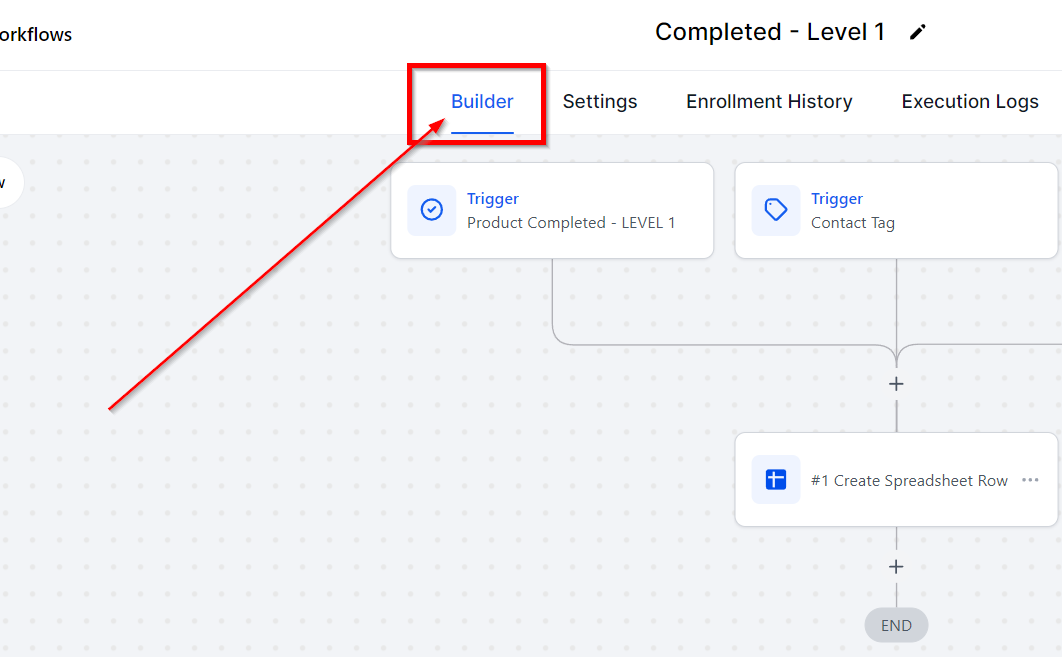
Tab-ul de Acțiune
Numele Fluxului de Lucru
Vei vedea numele fluxului tău de lucru în partea de sus a paginii. Aici poți edita numele în funcție de acțiunile pe care le completează fluxul de lucru. De exemplu, dacă fluxul tău de lucru trimite un mesaj pentru un apel ratat, ai putea să-l numești 'Text de Răspuns pentru Apel Rată'.
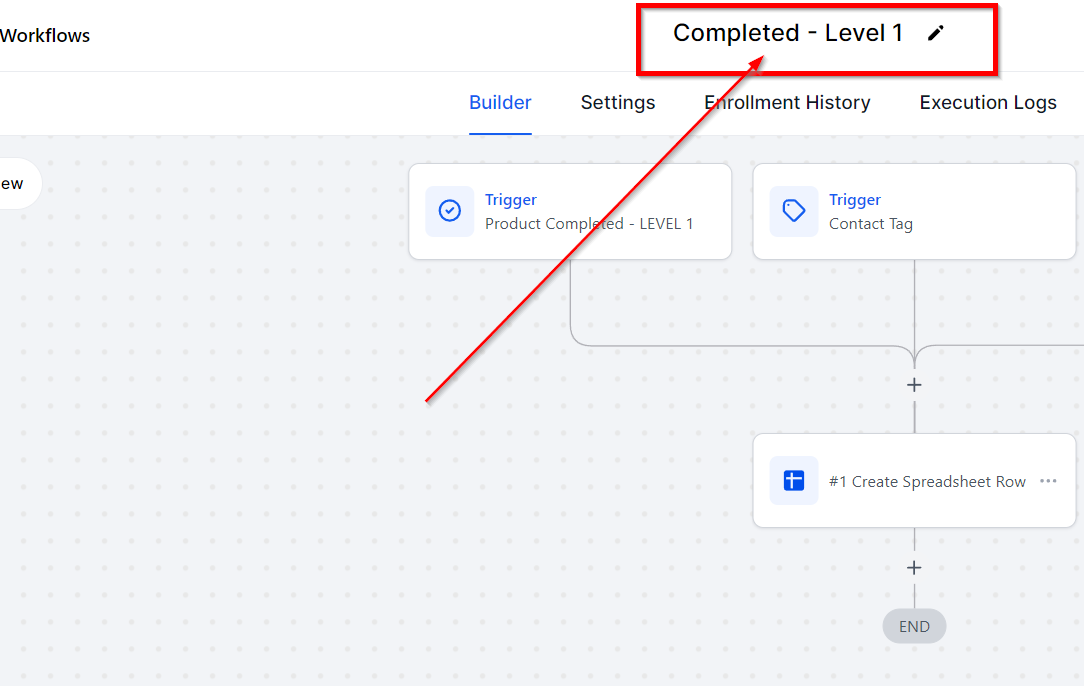
Editează numele fluxului de lucru aici
Draft vs. Publicare
Crearea fluxului de lucru poate fi plasată în una din cele două stări: mod schiță sau mod publicare. Pentru a schimba setarea, pur și simplu uită-te în colțul din dreapta sus și comută butonul. Cu acest comutator, poți activa sau dezactiva cu ușurință fluxul tău de lucru cu un singur clic! Activarea acelui buton de comutare este tot ce trebuie pentru a corecta orice marcaj de timp al fluxului de lucru.
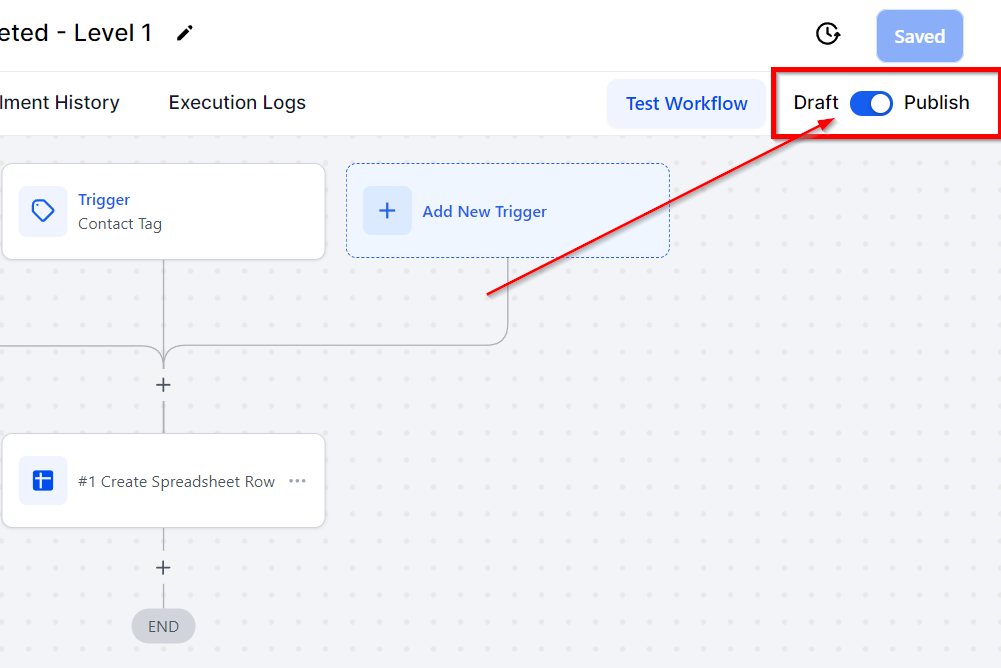
Comută între modul schiță și modul publicare
Actualizare și Salvare
Acum că ai terminat de personalizat acțiunile fluxului tău de lucru, este timpul să salvezi modificările apăsând butonul Salvează din colțul din dreapta sus al paginii.
Odată ce este apăsat, un marcaj de timp va fi adăugat pentru a recunoaște când aceste modificări au fost finalizate și va construi un registru precis, asigurându-te că nu pierzi nicio informație pe parcurs.
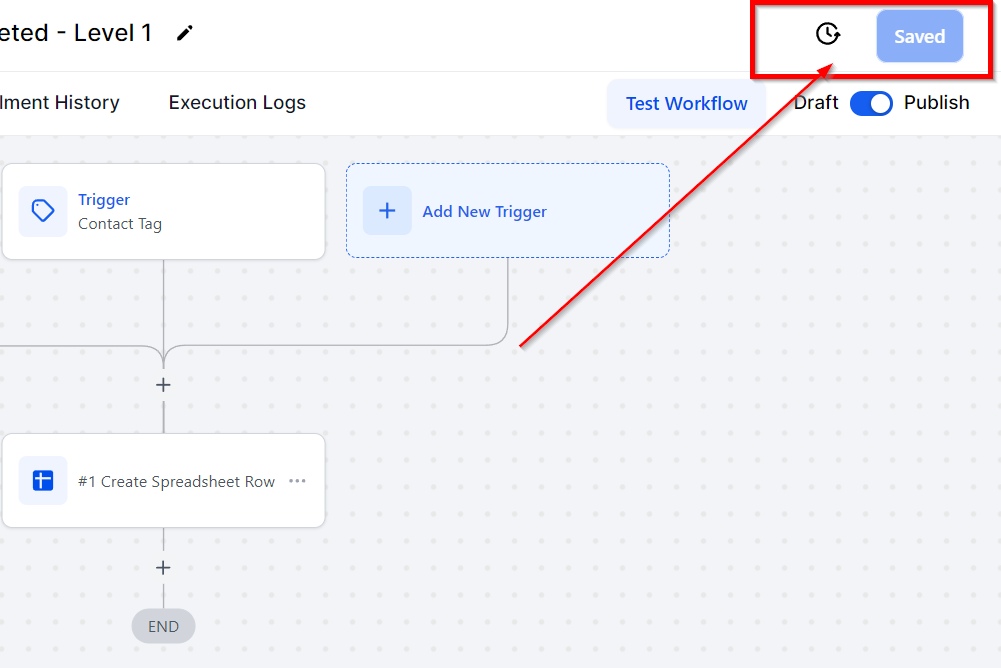
Vezi cea mai recentă actualizare a fluxului de lucru aici
Zoom
Mărește și micșorează fluxul de lucru sau o anumită zonă a fluxului de lucru făcând clic pe acest icon.
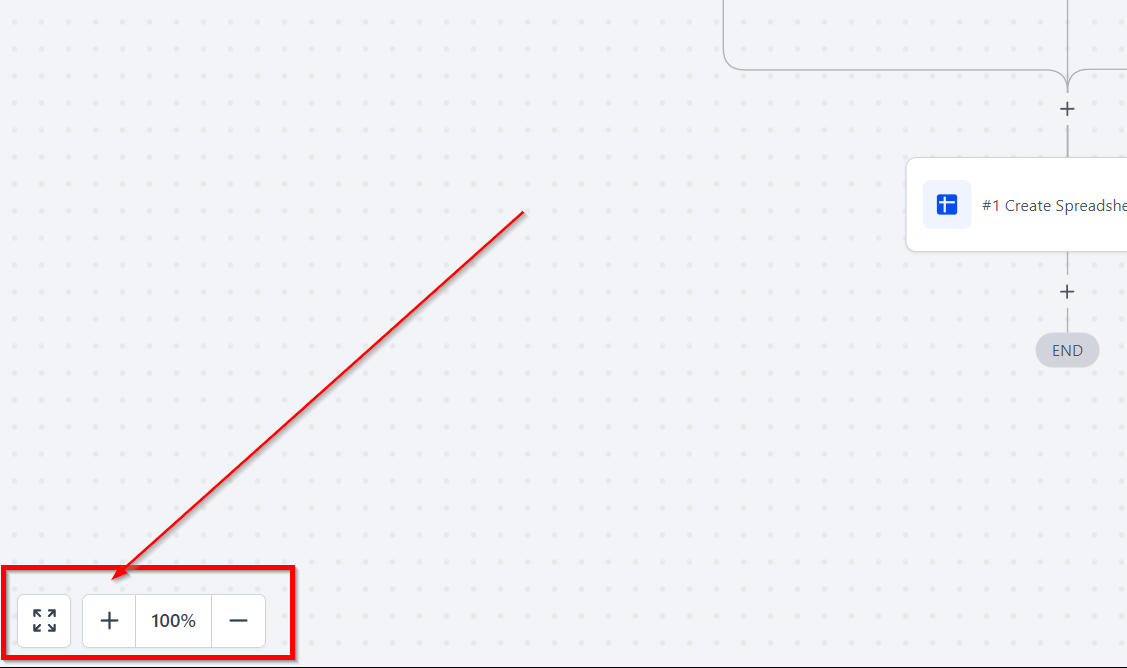
Clic pentru a mări sau a micșora
Testează Fluxul de Lucru
Odată ce fluxul tău de lucru este creat, poți rula un test pentru a te asigura că totul funcționează corect. Pur și simplu fă clic pe butonul Testează Fluxul de Lucru din colțul din dreapta sus al paginii și selectează contactul de test pe care dorești să-l rulezi prin fluxul de lucru.
Clic pentru a testa fluxul de lucru
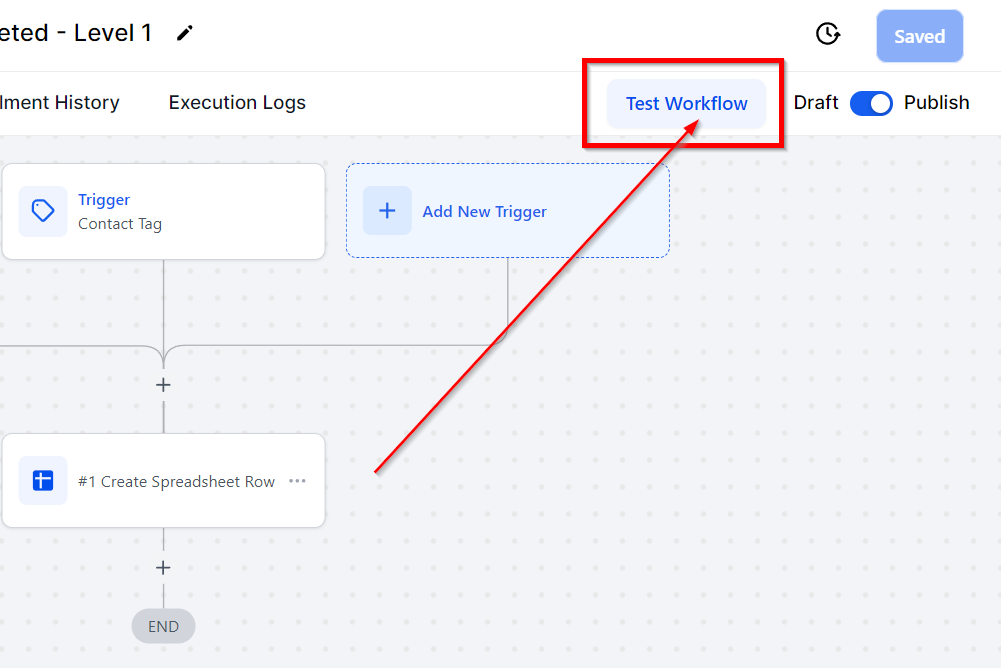
Selectează contactul pentru a primi testul
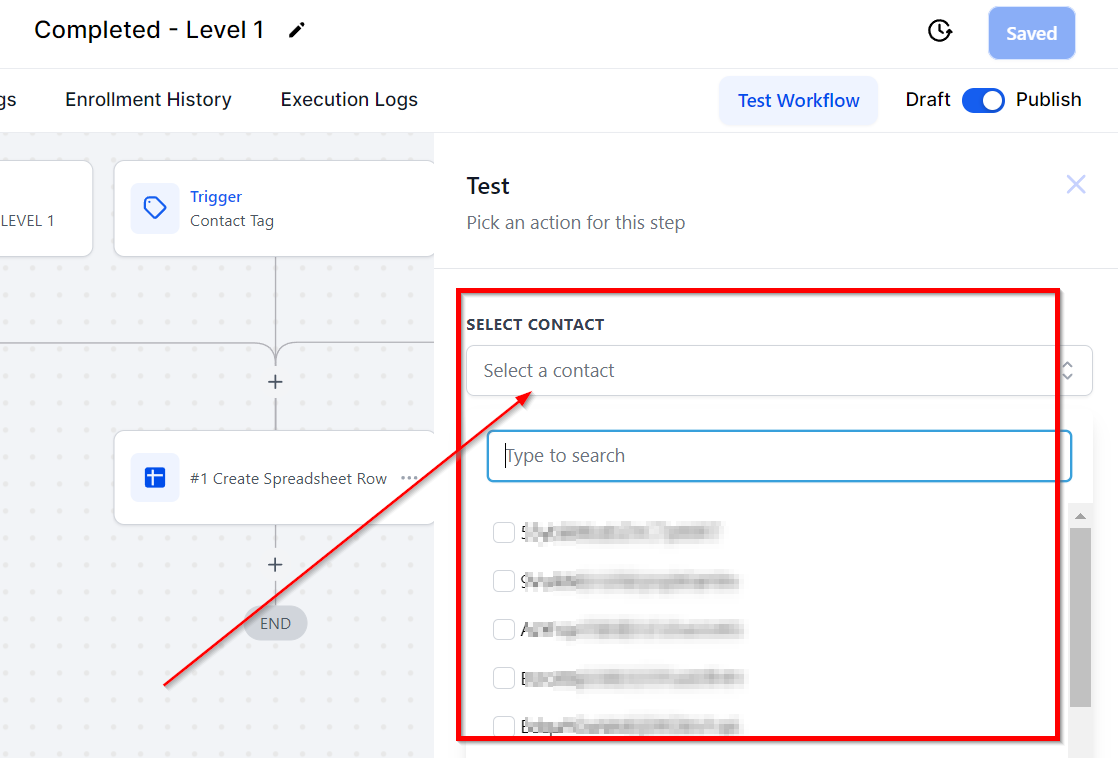
Vizualizare Statistici
Ai publicat fluxul tău de lucru! Acum poți obține mai multe informații despre cum funcționează, fie prin acțiuni individuale, fie prin vizualizarea generală, comutând la Vizualizarea Statistici.

Odată activat, acest lucru va schimba vizualizarea pentru a reflecta direct Statisticile acțiunilor pe care fluxul tău de lucru le desfășoară. Astfel, poți vedea statisticile ultimei perioade de 30 de zile.

Cu toate acestea, dacă dorești să vezi întreaga Statistică, va trebui să faci clic pe statisticile acțiunii pe care dorești să le vezi pe o gamă de date mai mare.

Aceasta va deschide o listă mai detaliată de statistici și îți va permite să comuți gama de date după preferințele tale.

A fost de ajutor articolul?
Grozav!
Mulțumim pentru feedback
Ne pare rău! Nu am putut fi de ajutor
Mulțumim pentru feedback
Feedback trimis
Apreciem efortul dumneavoastră și vom încerca să modificăm articolul